
【Android】アバスト モバイル セキュリティの機能と使い方を解説!
Contents[OPEN]
- 1アバスト モバイル セキュリティ【Android版】どんなサービス?
- 2アバスト モバイル セキュリティ【Android版】基本の使い方
- 3アバスト モバイル セキュリティ【Android版】使い方《盗難対策》
- 4アバスト モバイル セキュリティ【Android版】使い方《スキャン》
- 5アバスト モバイル セキュリティ【Android版】使い方《キャッシュ消去》
- 6アバスト モバイル セキュリティ【Android版】使い方《Wi-Fi設定》
- 7アバスト モバイル セキュリティ【Android版】使い方《アプリ インサイト》
- 8アバスト モバイル セキュリティ【Android版】使い方《アプリのロック》
- 9アバスト モバイル セキュリティ【Android版】使い方《写真保管庫》
- 10アバスト モバイル セキュリティ【Android版】使い方《個人情報の管理》
- 11アバスト モバイル セキュリティ【Android版】使い方《通知の管理》
- 11.1「リアルタイム保護」について
- 11.2「パフォーマンス」について
- 11.3「Wi-Fiネットワーク」について
- 11.4「データ使用状況のアラート」について
- 11.5自分の好みに合わせて通知を設定しよう!
- 12自分を守れるのは自分だけ!個人情報は適切に守ろう!
アバスト モバイル セキュリティ【Android版】使い方《スキャン》
アバスト モバイル セキュリティを導入する目的としては、ウイルスやマルウェアも対策したいという点も大きいのではないでしょうか。
ここでは、スマホ本体のセキュリティを高める上で必要な「スキャン機能」について詳しく説明していきます。
スキャンを行う
アバスト モバイル セキュリティを開き、画面上の「スキャン」をタップすると始まります。通常のスキャンとディープスキャンがありますが、ディープスキャンは、より時間をかけてしっかりスキャンする機能のことです。
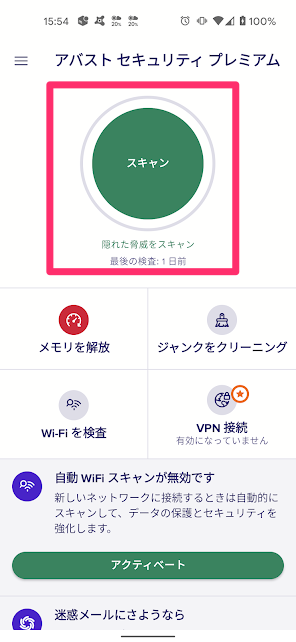
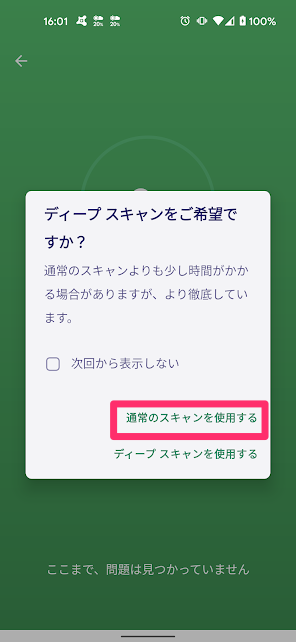
スキャンが終わると、結果が表示されます。
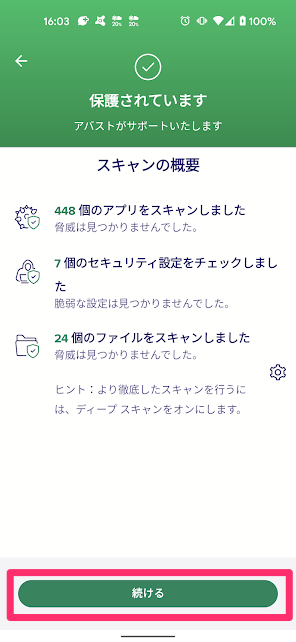
スキャンの予約をする
あらかじめスキャンを予約することもできます。画面左上のメニュー→「設定」へ移動し、「プロテクション」→「スケジュールされたスキャン」をタップします。
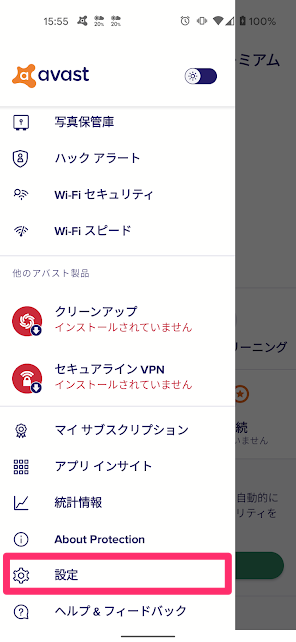
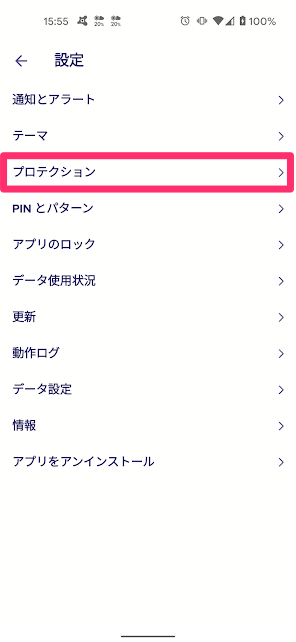
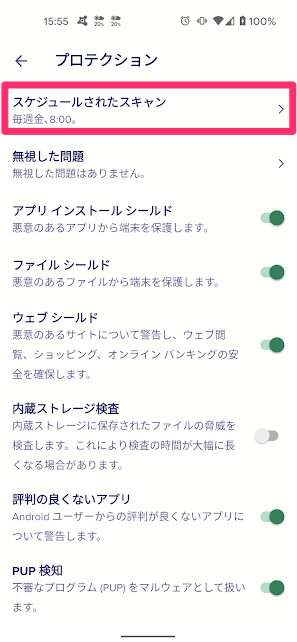
上のスイッチがオンになっていることを確認して、時刻と曜日を決めます。曜日は複数選択が可能です。スキャン中はスマホの動作が遅くなってしまうことも考えられるので、スマホを利用していない時間帯を設定するのがポイントです。
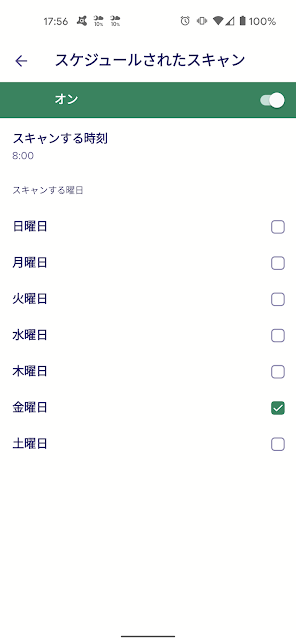
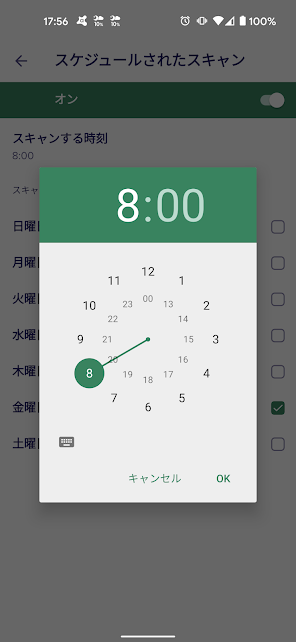
ファイル スキャナーを使う
スマホ内に怪しいファイルがないかをフォルダ単位でスキャンしてくれる機能です。左上のメニューから「ファイル スキャナー」とタップします。

本体のフォルダが一覧表示されるので、スキャンしたいフォルダにチェックを入れていきます。右上の「すべて選択」をタップすると、すべてのフォルダにチェックが入ります。
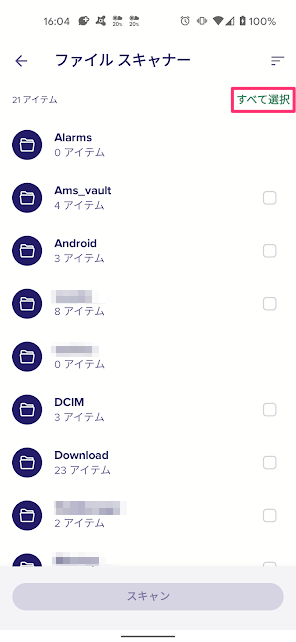
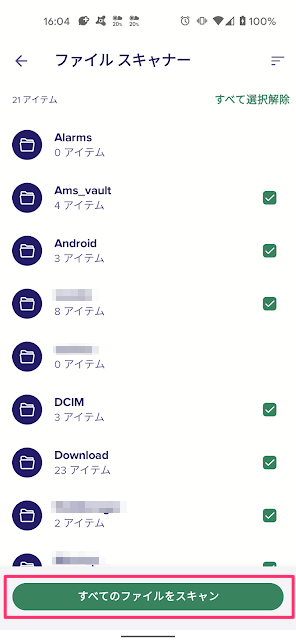
選択後は、画面下の「ファイルをスキャン」をタップすると、フォルダの中のデータをスキャンします。
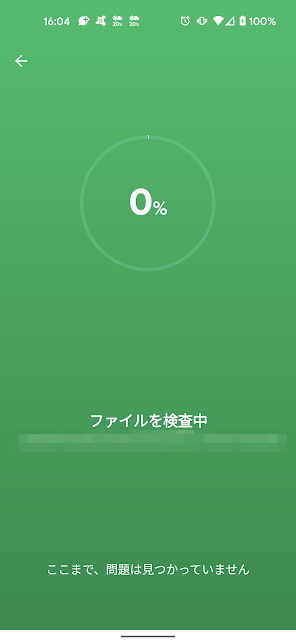
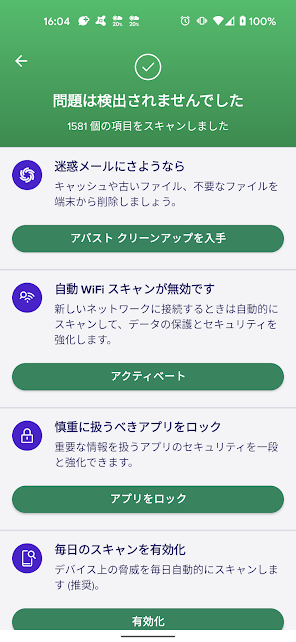
アバスト モバイル セキュリティ【Android版】使い方《キャッシュ消去》
スマホも使い続けていると「キャッシュ」と呼ばれる一時ファイルが溜まっていきます。このファイルがスマホの動作を重くする原因となることもあるため、定期的に消去するのが良いでしょう。
ジャンクをクリーニング
ジャンクファイルと呼ばれるファイルを検索してくれます。ジャンクファイルは、以下のようなものを指します。
- 隠れているキャッシュ
- サムネイル
- 最適化可能な写真
これらを整理することで、容量を空けられます。方法は「ジャンクをクリーニング」をタップして待つだけです。
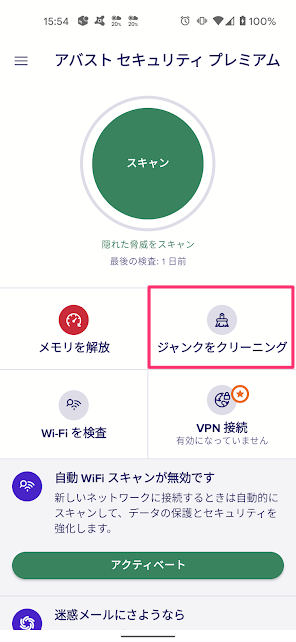
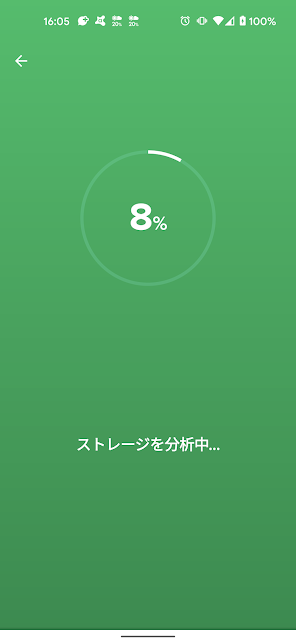
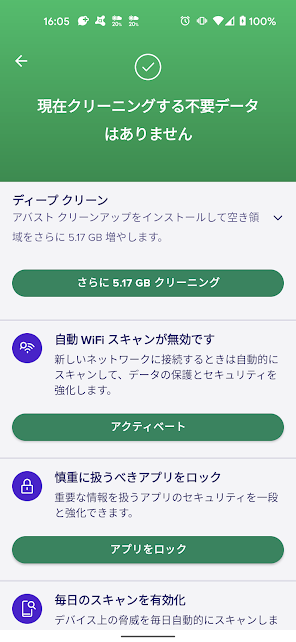
より容量を空けたいときは、アバスト クリーンアップを別途ダウンロードして利用すると行えます。